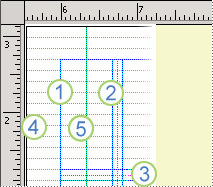Belangrijk: Na oktober 2026 wordt Microsoft Publisher niet meer ondersteund. Microsoft 365-abonnees hebben geen toegang meer. Meer informatie over buitengebruikstelling van Publisher.
Gebruik indelingshulplijnen om tekst, afbeeldingen en andere objecten te ordenen in kolommen en rijen, zodat uw publicatie een geordende, consistente uitstraling heeft.
In dit artikel
Wat zijn indelingshulplijnen?
Indelingshulplijnen helpen u bij het onderhouden van de uitlijning van objecten, zoals afbeeldingen, tekstvakken en tabellen. Indien ingeschakeld, bieden de indelingshulplijnen u zichtbare richtlijnen voor het uitlijnen van objecten op de pagina.
Vormen, afbeeldingen, tekstvakken, tabellen, WordArt en gegroepeerde objecten kunnen worden uitgelijnd met behulp van de randen of middellijnen. Tabellen kunnen ook worden uitgelijnd met behulp van de rasterlijnen. Wanneer u een object over een indelingshulplijn sleept of het formaat ervan wijzigt, blijven de randen, middellijnen en (in het geval van tabellen) kort aan de hulplijn hangen, zodat u een indicatie krijgt van de locatie van de hulplijnen.
Indelingshulplijnen omvatten marge-, kolom-, rij- en basishulplijnen.
1. Margehulplijnen
2. Kolomhulplijnen
3. Rijhulplijnen
4. Basislijnhulplijnen
5. Liniaalhulplijnen
U kunt indelingshulplijnen gebruiken om een raster op een basispagina te maken. Dit raster wordt weergegeven op elke pagina in uw publicatie waar die basispagina wordt gebruikt.
Meer informatie over liniaalhulplijnen vindt u in het artikel Linialen weergeven of verbergen .
Pagina's indelen met lay-outhulplijnen
Uw publicatie instellen om af te drukken op tegenoverliggende pagina's (zoals een boek)
-
Klik op Paginaontwerp > hulplijnen > Raster- en Basislijnhulplijnen.
-
Klik op het tabblad Margehulplijnen .
-
Schakel onder Basispagina's het selectievakje Model met twee pagina's in .
-
Voer onder Margehulplijnen de gewenste ruimte in voor de paginamarges in de vakken Binnen, Buiten, Boven en Onder .
De kolom- en rijhulplijnen instellen
-
Klik op Paginaontwerp > hulplijnen > Raster- en Basislijnhulplijnen.
-
Klik op het tabblad Rasterhulplijnen .
-
Voer onder Kolomhulplijnen het gewenste aantal kolommen in het vak Kolommen in en voer vervolgens de gewenste hoeveelheid ruimte in tussen de kolommen in het vak Afstand .
-
Voer onder Rijhulplijnen het gewenste aantal rijen in het vak Rijen in en voer vervolgens de gewenste ruimte in tussen de rijen in het vak Afstand .
-
Klik op OK.
-
Maak tekstvakken voor de kolommen door te klikken op Invoegen > Tekstvak tekenen
De basislijnhulplijnen instellen
Basislijnhulplijnen helpen u bij het uitlijnen van tekst die niet is gekoppeld tussen verschillende tekstvakken in kolommen. U kunt de tekstuitlijning in- of uitschakelen door het selectievakje Tekst uitlijnen met basislijnhulplijnen in of uit te schakelen (Start > Alinea-instellingen > tabblad Inspringingen en afstand ).
Opmerking: Er moet een tekstvak zijn geselecteerd voor toegang tot het tabblad Inspringingen en afstand .
-
Klik op Paginaontwerp > hulplijnen > Raster- en Basislijnhulplijnen.
-
Klik op het tabblad Hulplijnen basislijn .
-
Voer onder Horizontale basislijn de gewenste hoeveelheid ruimte tussen basislijnen in het vak Afstand in.
Als u de basislijnhulplijnen in uw publicatie wilt weergeven, klikt u op Weergeven en schakelt u het selectievakje Basislijnen in.
Opmerking: Als u Oost-Aziatische bewerkingstalen hebt geïnstalleerd, klikt u op Horizontale basislijnen en Verticale basislijnen.
-
Voer in het vak Verschuiving de gewenste ruimte in tussen de eerste basislijnhulplijn en de bovenste marge.
Opmerking: De verschuiving wordt gemeten vanaf de bovenste marge, niet de bovenkant van het tekstvak.